La gestione delle credenziali è diventata una parte essenziale dell’esperienza d’uso di smartphone e tablet, specialmente in un ecosistema mobile come Android, dove l’accesso rapido e sicuro a servizi e app è imprescindibile. Android, grazie all’integrazione con l’account Google e a un sistema di completamento automatico, consente di salvare e sincronizzare password in modo sicuro, rendendole accessibili quando necessario.
Gli utenti hanno ovviamente la possibilità di scegliere password manager alternativi su Android (ad esempio Samsung Pass è quello preinstallato dal produttore sudcoreano) ma cosa offre di default il sistema operativo Google?
Dove vengono salvate le password su Android?
La maggior parte degli utenti Android utilizza un account Google. Quando si accetta di salvare una password durante l’accesso a un’app o a un sito Web (soprattutto tramite Chrome o la funzione di autocompletamento del sistema), la credenziale è automaticamente stivata all’interno del Google Password Manager, servizio direttamente collegato con l’account dell’utente.
Le password sono memorizzate solo in locale se la sincronizzazione dell’account Google è disattivata, se si utilizza un gestore password di terze parti (es. Bitwarden, 1Password), sui dispositivi con versioni AOSP o custom ROM sprovvisti dei servizi Google, se si rifiuta esplicitamente il salvataggio sul cloud.
Come accennato nell’introduzione, alcuni produttori, come Samsung, offrono soluzioni parallele per la gestione delle credenziali. Samsung Pass consente di salvare e accedere alle password tramite l’account Samsung, senza dipendere da Google.
Come accedere alle password salvate su Android
Il modo più diretto e universale è utilizzare il browser (sia su smartphone che su desktop) portandosi nel Gestore delle password di Google ed effettuando l’accesso con il proprio account.
La pagina mostra siti, app e servizi per i quali sono memorizzate delle credenziali di accesso, da uno qualunque dei dispositivi sui quali è in uso l’account Google specificato. Toccando o cliccando su uno degli elementi in elenco, è possibile visualizzare la password corrispondente (è richiesto il superamento della verifica in due passaggi).
Allo stesso risultato è possibile pervenire accedendo alle Impostazioni di Android, toccando la voce Google quindi selezionando l’account in uso. Qui si deve scegliere Account Google, toccare la scheda Sicurezza e infine trovare il link Gestisci password. La possibilità di raggiungere da qui il password manager è comunque funzione della versione del software Google installato. La sezione Google nelle impostazioni Android è infatti oggetto di frequenti modifiche.
In alternativa, si può semplicemente avviare il browser Chrome sul dispositivo mobile, toccare i tre puntini in alto a destra, scegliere Impostazioni, quindi selezionare Gestore delle password di Google.
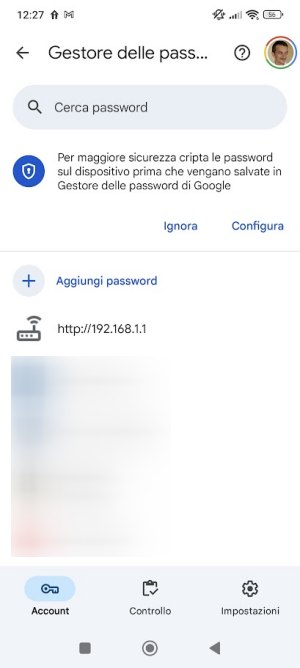
Come capire se le password sono sincronizzate nel cloud
Nelle impostazioni di Chrome per Android, toccando il nome del proprio account nella sezione (Tu e Google), si trova la lista delle informazioni che il dispositivo mobile salva automaticamente nel cloud di Google: cronologia e schede, preferiti, elenchi di lettura, indirizzi, metodi di pagamento, impostazioni e, appunto, le password. Si può eventualmente decidere di memorizzare solo alcune informazioni e non altre.
All’interno della sezione Gestore delle password di Google, già vista in precedenza, si può fare in modo che Chrome chieda di salvare le password, crei automaticamente – ove possibile – una passkey per accedere più velocemente, acceda automaticamente a siti Web e app usando le credenziali memorizzate, di mostrare avvisi relativi alle credenziali.
Si può anche toccare Aggiungi scorciatoia alla schermata Home in modo tale da ottenere un’icona, nella schermata principale di Android, che permetta di passare subito alla lista completa delle password memorizzate.
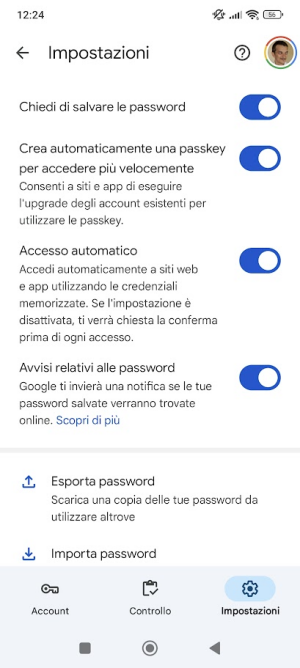
Controlla la crittografia della tua password (crittografia on-device): cosa significa?
Quando si parla di crittografia on-device (cioè effettuata direttamente sul dispositivo), si intende un processo di protezione dei dati riservati — in questo caso, le password — che avviene localmente sul tuo smartphone o tablet, prima che qualsiasi dato sia eventualmente sincronizzato o trasmesso.
Il Gestore delle password di Google permette di attivare la crittografia on-device semplicemente toccando la voce Configura o accedendovi dal menu Google delle impostazioni di Android.
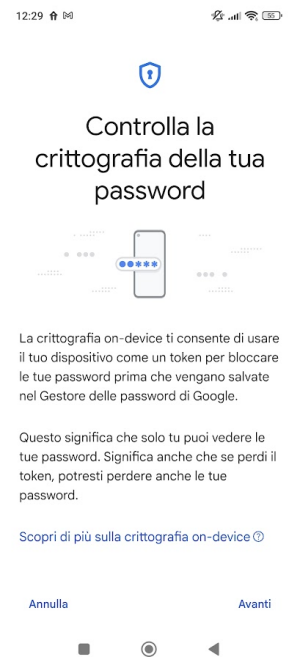
La crittografia on-device permette di accrescere il livello di sicurezza perché:
- Le password sono cifrate prima di lasciare il dispositivo.
- La chiave per decifrare i dati non lascia mai il dispositivo (o è gestita in modo sicuro dal sistema).
- Ridotto il rischio che le password siano esposte durante la sincronizzazione o il trasferimento dati.
Il Gestore delle password di Google consente quindi di abilitare opzionalmente la crittografia on-device: il dispositivo mobile diventa un token che mette al sicuro le credenziali prima del trasferimento sul cloud. In questo modo si ha la garanzia che solo l’utente possa vedere le password ma, allo stesso tempo, se si perdesse l’accesso al device mobile, le credenziali potrebbero a loro volta divenire inutilizzabili.
Note finali
Nel gestire e vedere le password salvate su Android è importante tenere a mente alcuni passaggi chiave. Prima di tutto, l’autenticazione dell’utente è sempre necessaria per accedere alle password salvate: ciò garantisce che solo chi ha il controllo effettivo del dispositivo possa visualizzarle. Inoltre, se le password sono crittografate on-device esse non transitano mai in chiaro né localmente né nel cloud.
Un aspetto spesso sottovalutato riguarda la sincronizzazione con il cloud: le password salvate sono automaticamente sincronizzate con l’account Google (e quindi rese consultabili anche da altri dispositivi) solo se l’opzione di sincronizzazione è attiva. In caso contrario, le credenziali restano memorizzate unicamente sul dispositivo. È quindi essenziale verificare se la sincronizzazione è abilitata all’interno delle impostazioni dell’account Google, specialmente se si desidera accedere alle proprie credenziali da più dispositivi Android o dall’interfaccia Web.
/https://www.ilsoftware.it/app/uploads/2025/07/vedere-password-android.jpg)
/https://www.ilsoftware.it/app/uploads/2025/11/whatspp-caccia-via-copilot-chatgpt.jpg)
/https://www.ilsoftware.it/app/uploads/2025/11/sturnus-ruba-credenziali-app-bancarie-italia.jpg)
/https://www.ilsoftware.it/app/uploads/2025/11/filtro-agcom-dati-blocco-chiamate-indesiderate.jpg)
/https://www.ilsoftware.it/app/uploads/2025/11/risposta-blocco-chiamate-indesiderate-AGCOM-non-funziona.jpg)